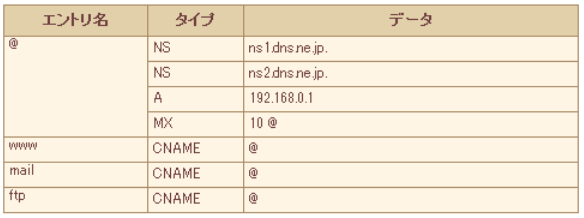GMOクラウドのVPS「クラウドVPS by GMO」を利用してWEBサーバーを立てた際に、独自ドメインを取得してからのドメインのDNSへの登録方法がわからなくて困りました。あれこれやって、以下でできることがわかりました。
- GMOクラウドのVPSポータルからログインする。
- 上部にある「契約管理」のタブをクリック→アカウントマネージャーの「手続きに進む」ボタンを押下。
- アカウントマネージャーが別ウィンドウとして立ち上がるので、左側のメニューにある「契約一覧」をクリックする。
- 契約している内容が並んで表示されるのでドメイン契約のところを選び「詳細」ボタンを押下。
- 契約内容の詳細としてドメイン名管理というのが表示されるため「ゾーン情報変更」ボタンを押下。
- ゾーン情報のプルダウンから「【稼働中】プランなし」を選択し「選択」ボタンを押下。
- DNSに登録するレコードの編集画面となるためグローバルIPのアドレスが「121.119.xxx.xxx」の場合、以下のようにレコードを登録する。
- 入力をしたら「次のステップに進む」ボタンを押下。
- 最後に「申込みを確定する」ボタンを押下して完了。GMOからメールが届きますがDNSに反映されるまでに多少時間がかかります。

DNSへのレコード登録のところで2レコード分を登録していますが意味合いとしては以下となります。
「example.com」のドメインを取得した場合。
ホスト名「@」の登録で「example.com」からIPアドレス「121.119.xxx.xxx」への名前解決ができる。
ホスト名「www」の登録で「www.example.com」からIPアドレス「121.119.xxx.xxx」への名前解決ができる。
なお、タイプ「A」はアドレスレコードとしてDNSに登録するということです。
と、ここまで調べてみたのですがよくよくGMOのサポートページを見るとDNSへの登録方法が出ていました(見つけられず後から気づいた・・)。なので、以下を見ていただいたほうが絵もあってわかりやすいです。
ちなみにさくらのVPSではドメイン取得後に簡単設定というものがありIPアドレスを入れるだけでDNS登録できるようです。ドメイン取得したらDNS設定するだろうからさくらみたいにドメイン取得と設定をまとめて説明してくれたほうがわかりやすい気がします。
なお、さくらのDNS設定ではホスト名「www」はCNAMEレコードとしてDNSに登録しているようですね。
さくらのVPSの設定例